Google Maps API: Jak zacząć
- Czym jest interfejs Google Maps API i do czego służy?

- Jak zdobyć klucz API z Map Google?

- Włącz interfejsy API i SDK

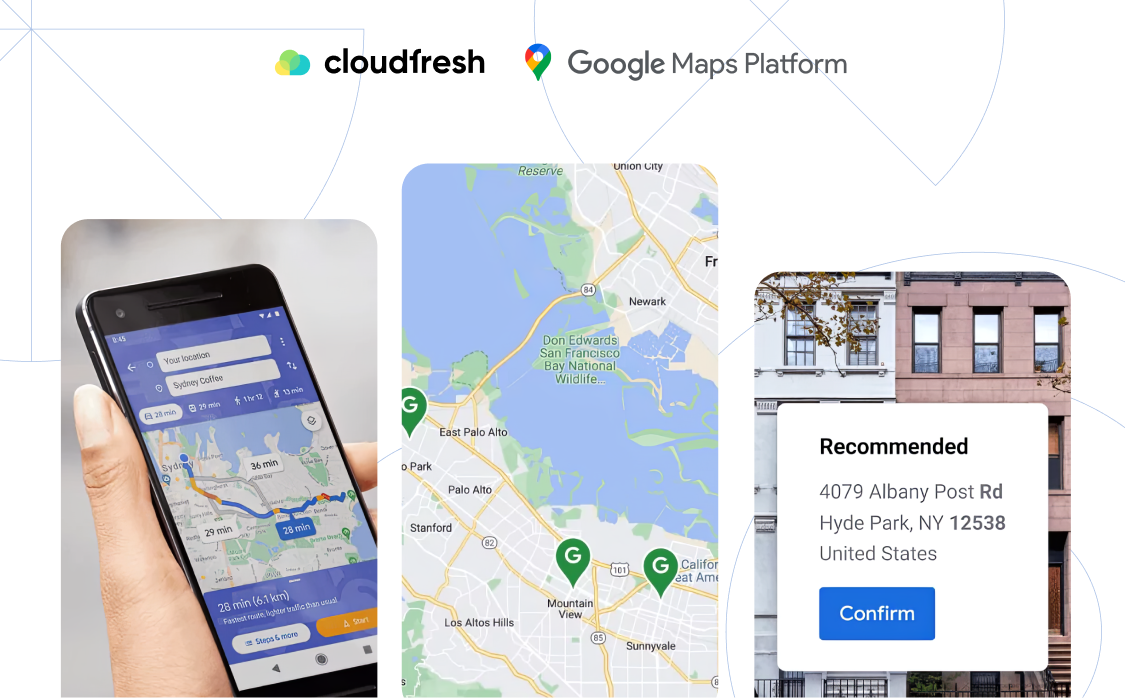
Czym jest interfejs Google Maps API i do czego służy?
Google Maps Platform (odtąd GMP) to zestaw interfejsów API i SDK, które umożliwiają programistom osadzanie Google Maps na stronach internetowych i pobieraj dane z aplikacji mobilnych i stron internetowych. Dzięki GMP możesz zapewnić swoim użytkownikom lepsze doświadczenia za pomocą bogatych danych geoprzestrzennych, optymalizacji tras w czasie rzeczywistym i spersonalizowanych map.
Google Maps API oferuje trzy produkty poprawiające doświadczenia oparte na lokalizacji: Mapy, Trasy i Miejsca. Rozwiązania te zapewniają użytkownikom GMP różne interfejsy API zgodnie z priorytetami firmy. Oto kilka przykładów wykorzystania interfejsów Google Maps API, aby umożliwić programistom tworzenie najnowszych interaktywnych map z bardziej odpowiednimi danymi:
Maps (Mapy)
- Mapy dynamiczne. Dodaj i dostosuj interaktywne mapy dla platform mobilnych i internetowych Twoje aplikacje.
- Mapy statyczne. Dodaj statyczny obraz mapy do swojej witryny przy użyciu minimalnej ilości kodu.
- Obrazy widoku ulicy. Dodaj panoramy Street View do swoich aplikacji.
- Dynamiczny widok ulicy. Osadzaj obrazy świata rzeczywistego za pomocą celowników 360°.
- Podniesienie. Uzyskaj dane o wysokości dla jednej lub większej liczby lokalizacji bez użycia JavaScript.
- Umieszczanie map. Dodaj interaktywną mapę lub Widok ulicy do Twojej witryny za pomocą prostego żądania HTTP.
Routes (Trasy)
- Wskazówki. Twórz trasy dla różnych środków podróżowania, korzystając z informacji o ruchu drogowym w czasie rzeczywistym.
- Macierz odległości. Oblicz odległość i czas podróży dla wielu miejsc początkowych i docelowych.
- Drogi. Określ trasy, po których porusza się pojazd, według współrzędnych.
Places (Miejsca)
- API i SDK Miejsc. Zintegruj opisy miejsc, wyszukiwania Google i funkcję autouzupełniania w swoich aplikacjach.
- Geokodowanie. Konwertuj współrzędne na adresy i odwrotnie.
- Geolokalizacja. Uzyskaj przybliżoną lokalizację swojego urządzenia na podstawie danych z masztów telefonii komórkowej i witryn Wi-Fi.
- Strefy czasowe. Zdefiniuj strefy czasowe dla zestawów współrzędnych.
- Aktualne miejsce. Odkryj miejsce w aktualnie zgłaszanej lokalizacji urządzenia, takiej jak lokalna firma, ciekawe miejsce lub lokalizacja geograficzna.
- Wyszukiwanie miejsc. Wyświetla listę miejsc, takich jak lokalne firmy i ciekawe miejsca, na podstawie lokalizacji użytkownika, zapytania tekstowego, numeru telefonu lub ciągu wyszukiwania.
- Zdjęcia miejsc. Uzyskaj dostęp do milionów zdjęć związanych z miejscami przechowywanych w bazie danych Miejsc Google.
- Autouzupełnianie. Pomóż użytkownikom znaleźć dokładnie to miejsce, którego szukają, automatycznie sugerując firmy i ciekawe miejsca podczas pisania.
- Weryfikacja adresu. Popraw i potwierdź adresy, identyfikując brakujące lub nieprawidłowe komponenty i standaryzując je.
Gemini dla interfejsu Places API
Interfejs Google Maps Platform API, a dokładniej Miejsca, obsługuje teraz duże modele językowe, w skrócie LLM. Integrować Usługi Google Cloud GenAI, musisz włączyć Places API (New)—więcej o tym, jak to zrobić poniżej. Należy pamiętać, że obecnie te funkcje są dostępne tylko dla lokalizacji w USA i zapytań w języku angielskim.
Krótkie podsumowania miejsc
Daj użytkownikom szybkie wyczucie miejsca za pomocą krótkich, łatwych do odczytania podsumowań — około 100 znaków każde. Te fragmenty wyciągają najważniejsze szczegóły z opinii i danych Map Google, pomagając użytkownikowi szybko zorientować się, co czyni dane miejsce wyjątkowym.
Długie podsumowania miejsc
Zanurz się głębiej dzięki rozszerzonym opisom, które ożywiają lokalizacje w zaledwie 400 znakach. Te dłuższe podsumowania wykraczają poza podstawowe fakty i przedstawiają wszystko, od dań, których trzeba spróbować w restauracji, po ogólną atmosferę i jakość obsługi, dzięki czemu użytkownicy łatwiej podejmują decyzję, dokąd się udać.
Streszczenia obszarów
Pomóż użytkownikom eksplorować jak miejscowi, korzystając z generowanych przez sztuczną inteligencję podsumowań, które podkreślają najlepsze rzeczy do jedzenia, zobaczenia i zakupów w dowolnej okolicy. Przeglądy te, pochodzące z recenzji i danych Google Maps, ułatwiają użytkownikom znalezienie najlepszych miejsc do odwiedzenia, zatrzymania się, a nawet odwiedzenia domu.
Streszczenia obszarów specjalistycznych
Zamień długie sesje ładowania w możliwości odkrywania. Te podsumowania obszarów pomagają kierowcom pojazdów elektrycznych znaleźć interesujące miejsca — takie jak kawiarnie, restauracje i sklepy — w odległości krótkiego spaceru od stacji ładowania. To świetny sposób, aby czas ładowania był przyjemniejszy i wydajniejszy, nawet w nieznanych obszarach.
Wyniki wyszukiwania kontekstowego
Zamień wyniki wyszukiwania w historie z kontekstem, który pokaże, co czyni każde miejsce wyjątkowym. Zamiast zwykłej listy użytkownicy widzą serce każdej lokalizacji — niezależnie od tego, czy są to entuzjastyczne recenzje na temat ukrytego patio, zdjęcie przepysznych potraw czy wzmianka o znakomitej obsłudze.
Jak zdobyć klucz API z Map Google?
Utwórz projekt Google Cloud Platform
1. Czy interfejs Google Map API jest bezpłatny? Cóż, przed skorzystaniem z GMP należy utworzyć projekt Google Cloud Platform (od teraz GCP) i dołączyć konto rozliczeniowe. Warto dodać, że wszyscy nowi użytkownicy GCP otrzymują 300 USD darmowego kredytu na okres próbny, który mogą wykorzystać na dowolny produkt GCP, w tym GMP.
2. Po zakończeniu konfigurowania konta rozliczeniowego należy utworzyć projekt w Google Admin Console. Pamiętaj, że nie będziesz mógł zmienić później nazwę projektu.
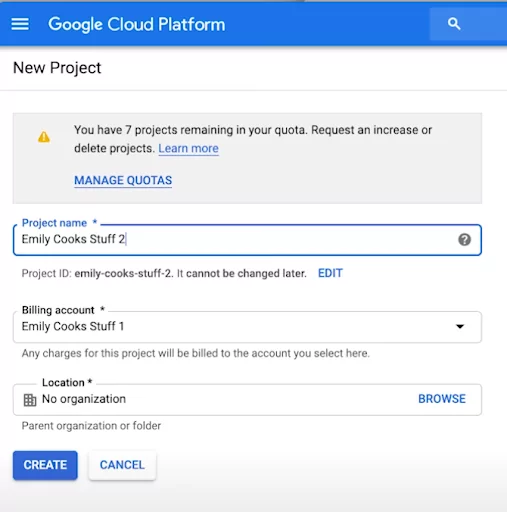
3. Przy tworzeniu pierwszego projektu należy wybrać dla niego konto rozliczeniowe. Jeśli zarządzasz wieloma kontami rozliczeniowymi, wybierz to, którego potrzebujesz z rozwijanego menu.
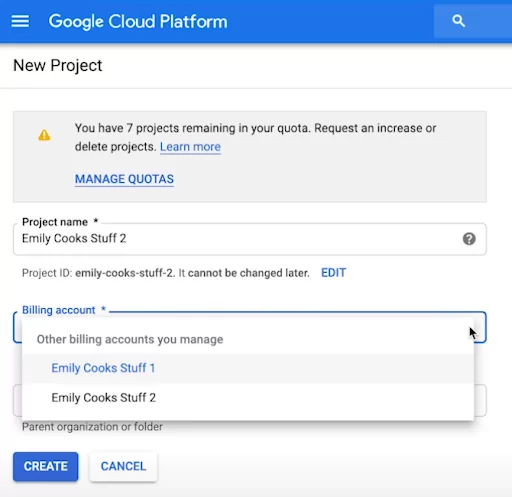
4. Jeśli masz jakąkolwiek organizację, z którą chcesz się połączyć projekt, kliknij ją. Jeśli nie, pozostaw pole bez zmian i kliknij „Tworzyć.”
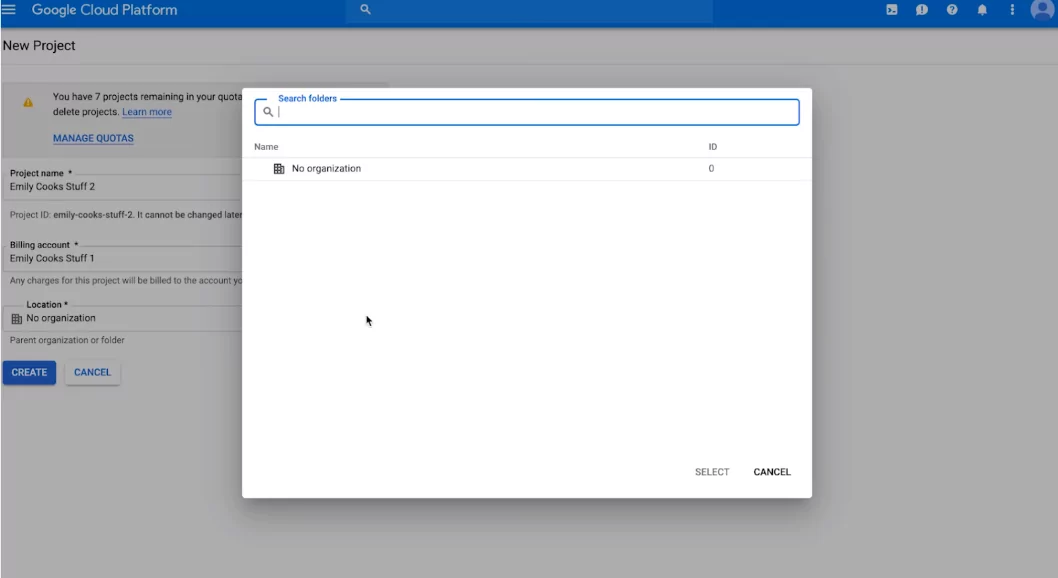
Włącz interfejsy API i SDK
Gratulacje — jesteś teraz użytkownikiem GMP! W kolejnych krokach należy włączyć interfejsy API (interfejsy programowania aplikacji) i zestawy SDK (zestawy programistyczne), które pozwolą na korzystanie z narzędzi Mapy, Miejsca i Trasy w aplikacjach i witrynach. Możesz to zrobić bezpośrednio z projektu Google Cloud Platform w czterech prostych krokach.
1. Przejdź do konsoli Google Cloud Platform. Nie zapomnij sprawdzić, czy wybrany projekt jest tym, którego chcesz teraz użyć.
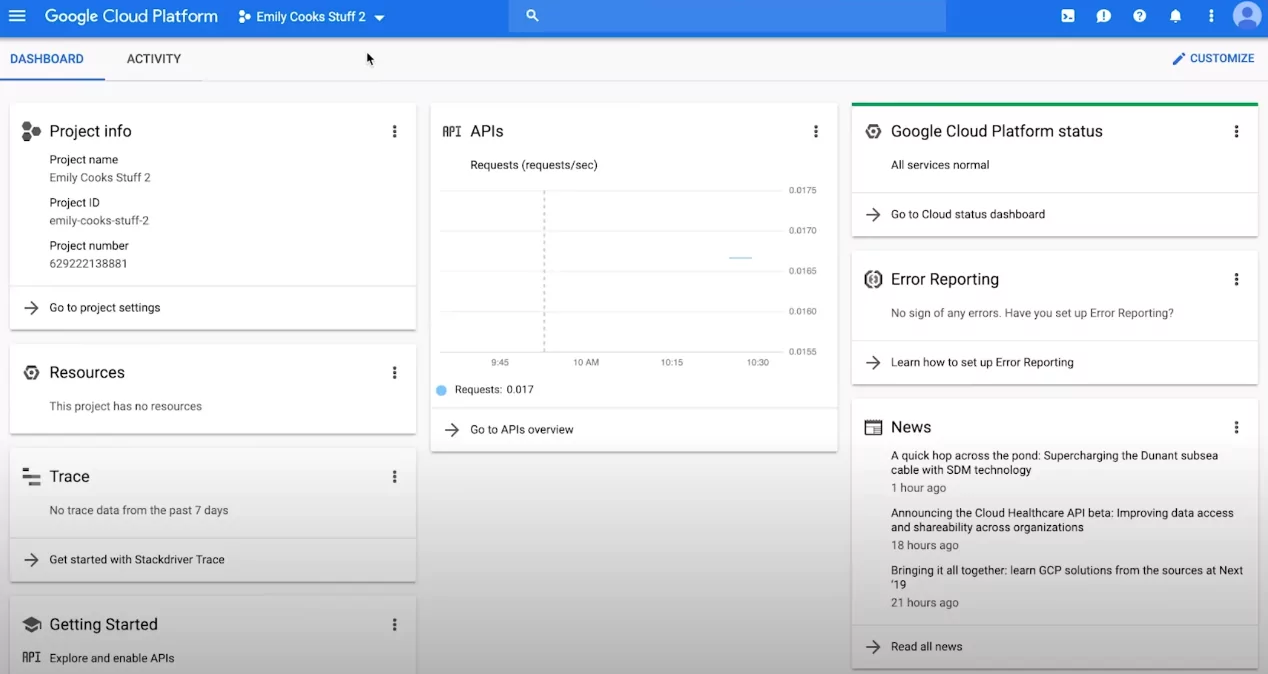
2. Następnie przejdź do Menu, znajdź „Google Maps” opcję i wybierz „APIs.”
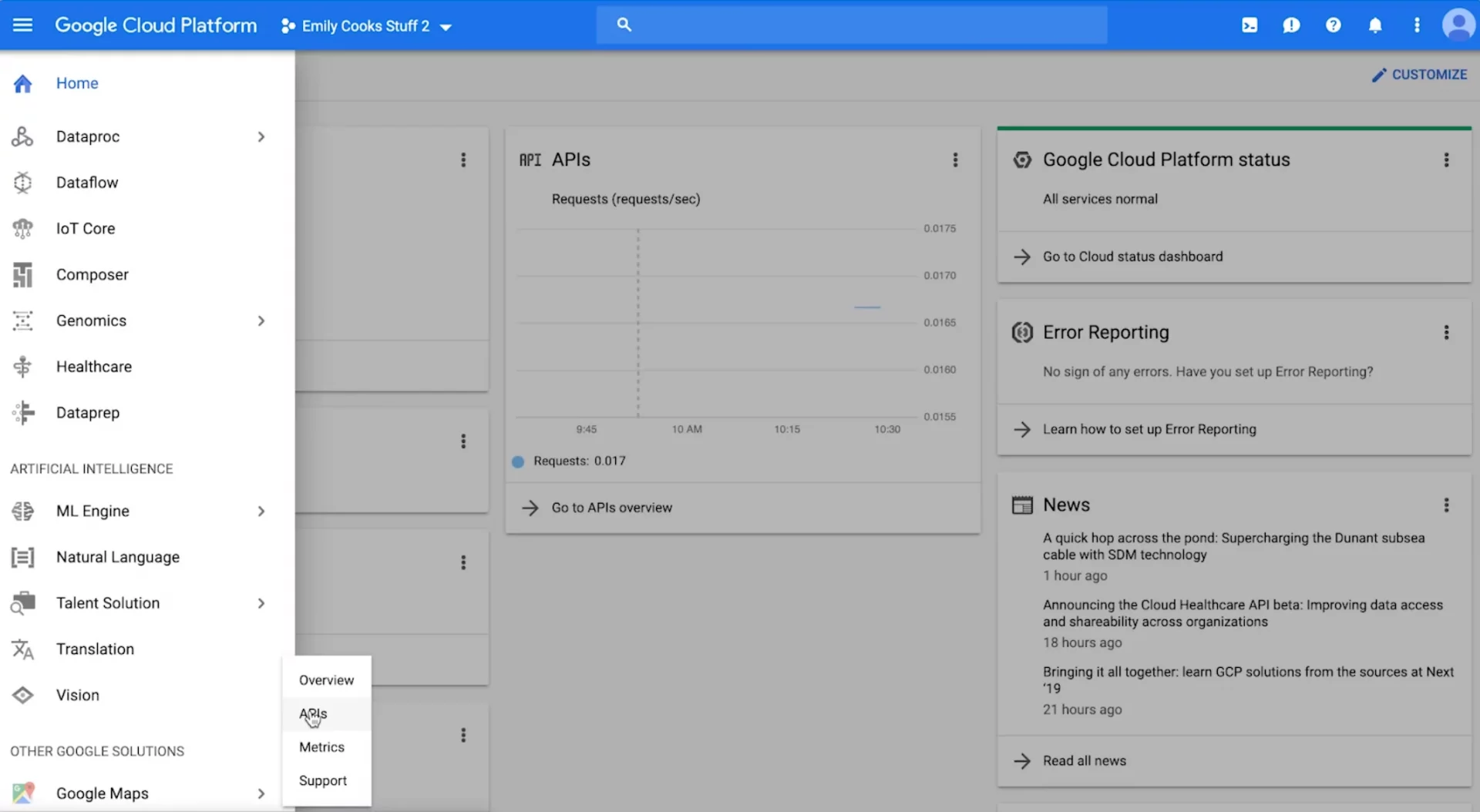
Zobaczysz tutaj listę wszystkich interfejsów API i zestawów SDK dostępnych do użycia w Twoim projekcie.
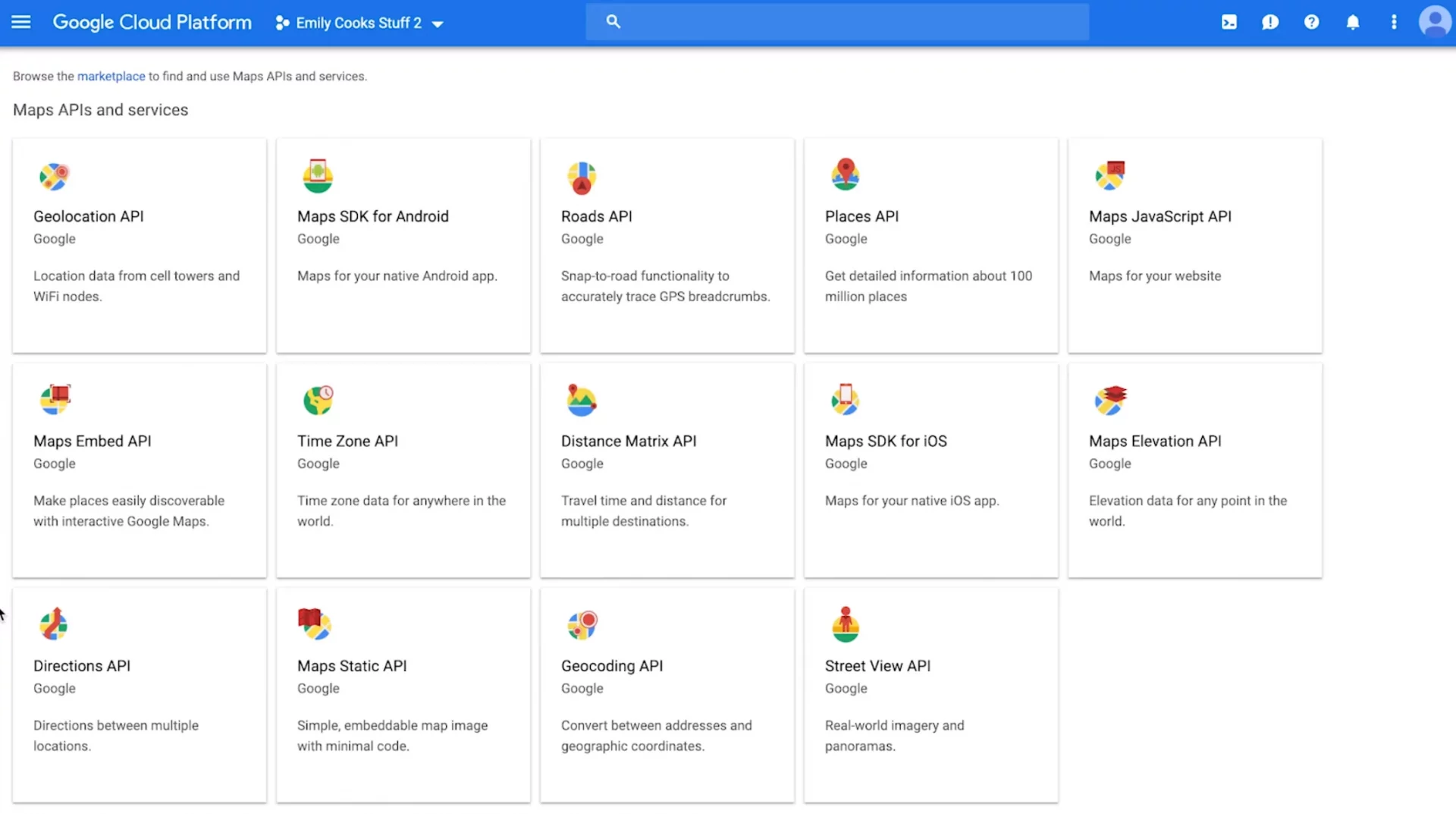
3. Aby włączyć API, wybierz ten, którego potrzebujesz i kliknij na to. Na otwartej stronie zobaczysz wszystkie informacje o API, w tym cenę i dokumentację. Następnie należy nacisnąć „Włączyć.”
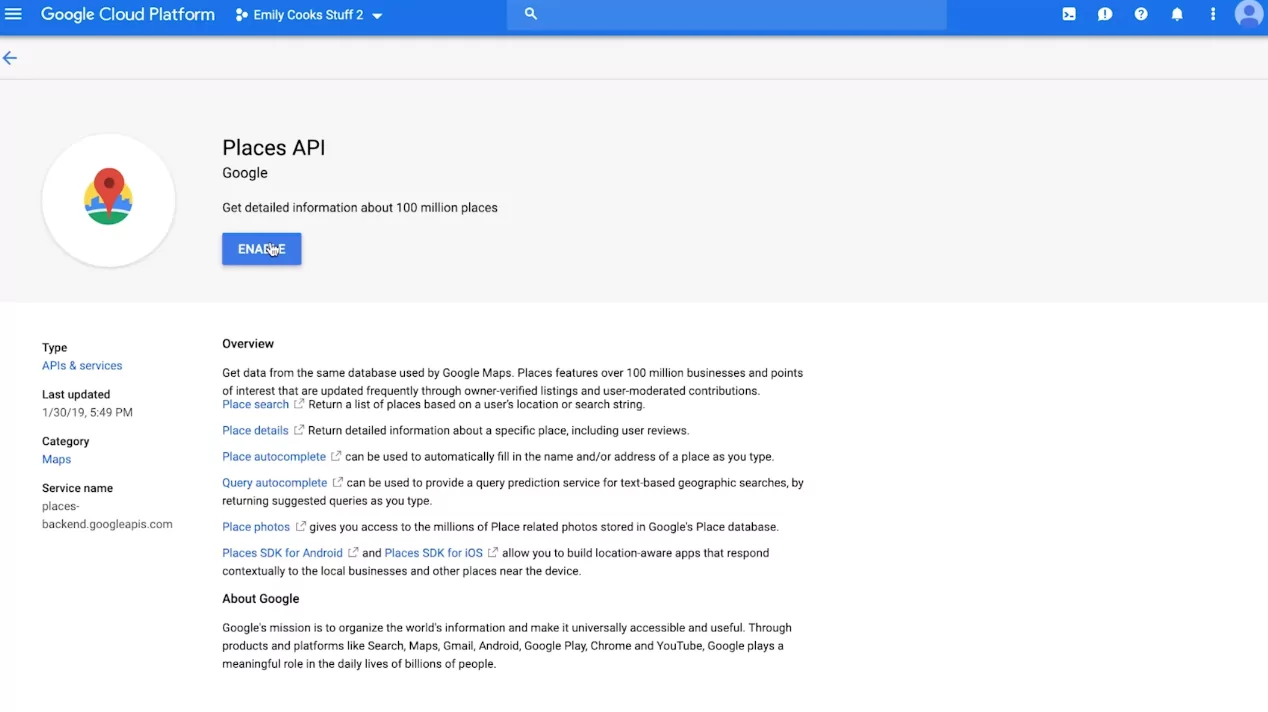
4. Po włączeniu interfejsu API możesz z niego korzystać. Tutaj możesz zobaczyć niektóre dodatkowe interfejsy API, których nie włączyłeś, i wyświetlić wszystkie metryki i dane włączonego interfejsu API, w tym ruch i błędy.
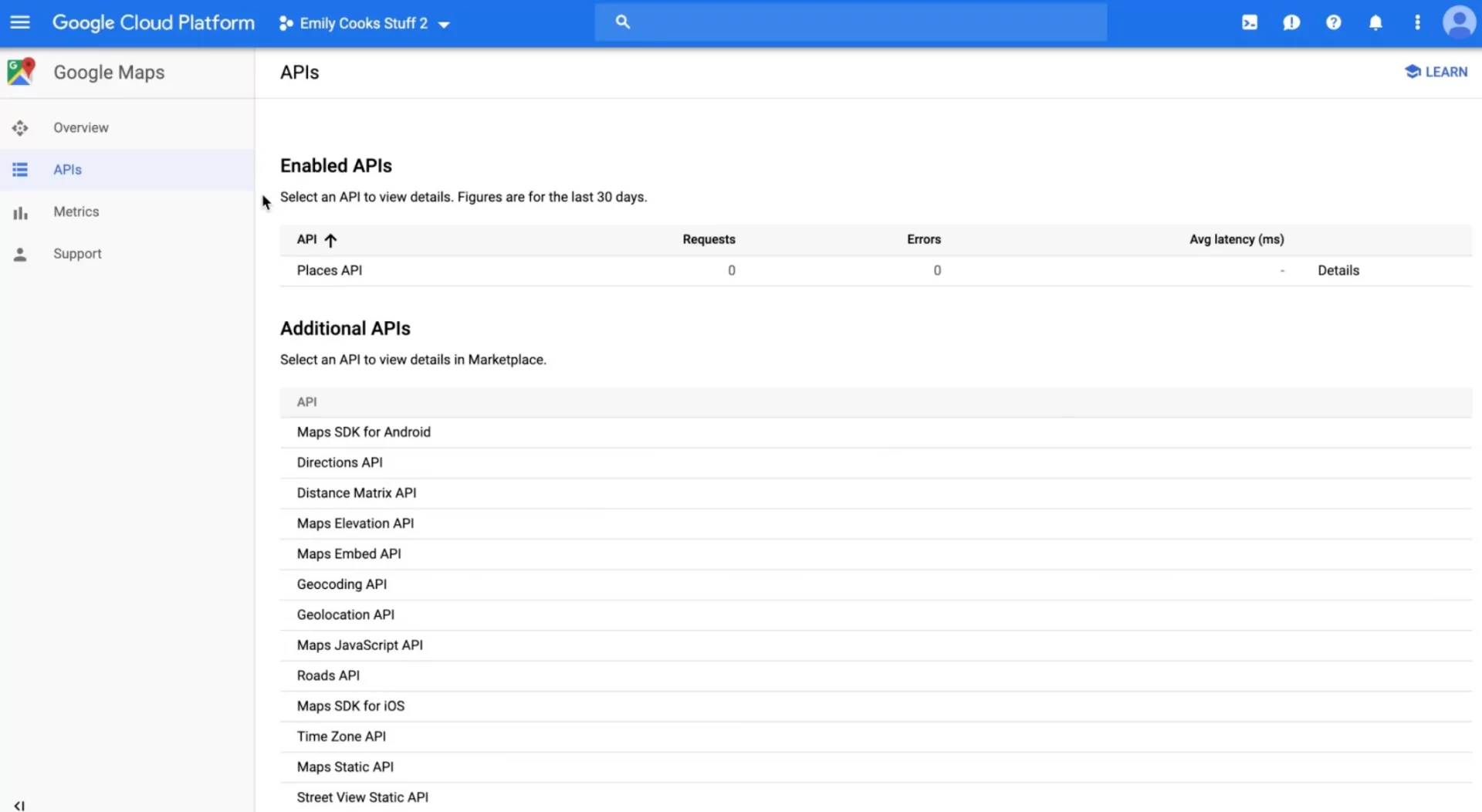
Po włączeniu interfejsu API następnym krokiem jest wygenerowanie klucza API.
Wygeneruj klucz API
Klucz API to unikalny identyfikator, który pozwala Google sprawdzić, kto żąda dostępu do platformy i zweryfikować, czy ma do tego uprawnienia. Klucz API informuje także GCP, za który projekt należy rozliczyć żądane użycie. Z projektem musi być powiązany co najmniej jeden klucz API Map Google.
1. Aby utworzyć klucz API Google Maps Javascript, należy przejść do konsoli Google Cloud Platform. Przypominamy: nie zapomnij sprawdzić, czy wybrany projekt jest tym, którego chcesz użyć, co zrobiłeś podczas włączania API.
2. Przejdź do menu, znajdź „APIs and Services”, a następnie wybierz „Dane logowania.”
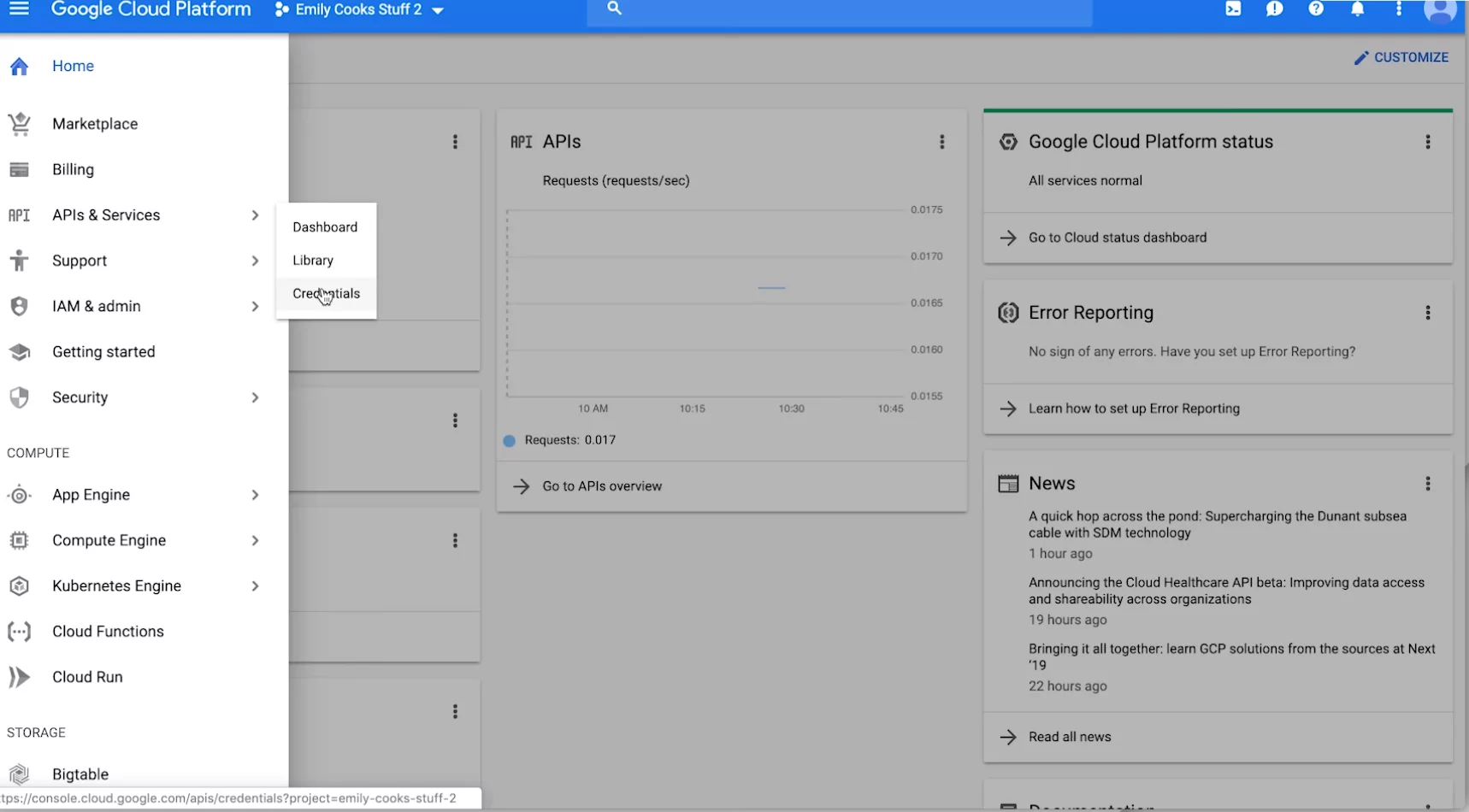
3. Następnie należy kliknąć przycisk „Utwórz dane logowania” i wybrać „Klucze API” z menu rozwijanego.

Gdy to zrobisz, zobaczysz wyskakujące okienko z nowym kluczem API. Można go również zobaczyć na liście na stronie Dane logowania.
Po utworzeniu klucza API można go cofnąć w dowolnym momencie, aby zapobiec szkodliwemu użyciu w przypadku kradzieży klucza Google Maps. Wszystkie dalsze kroki są również intuicyjnie zrozumiałe poprzez konsolę GCP. Aby uzyskać więcej informacji na temat pracy z konsolą GCP, wydawania lub odwoływania kluczy API, a także cen lub korzystania z interfejsu API Map Google, skontaktuj się z naszym zespołem.
Eksperci Cloudfresh GMP pomogą Ci rozpocząć tworzenie nowoczesnych interaktywnych map dla Twoich klientów i dostarczą Ci wszystkich informacji na temat funkcji związanych z interfejsami API dla Map Google oraz wsparcia w zakresie tworzenia i korzystania z interfejsu API Map Google dla firm i innych produktów GCP.
Cloudfresh jest globalnym partnerem Google Cloud Premier. Oferujemy następujące usługi:
- Personalizacja.
- Rozwój.
- Optymalizacja kosztów klucza API Map Google.
- Szkolenie.
- Licencje.
- Bieżące wsparcie.
Nasi specjaliści pomogą Ci zoptymalizować infrastrukturę IT, opracować integracje dla lepszej interoperacyjności systemów oraz pomogą stworzyć zupełnie nowe struktury i procesy dla Twoich zespołów, a nasze centrum wsparcia zapewni Ci najlepszą możliwą obsługę klienta!











